以前のブログでは、CPU使用率の高いクエリについて説明しました。この特定のチュートリアルでは、Lenovo SystemUpdateServiceのCPU使用率の高い問題を修正する方法について説明します。レポートによると、数人のユーザーが上記のエラーに直面していると主張しています。したがって、これらのユーザーを考慮して、このブログを使用します。
Lenovo SystemUpdateServiceがほぼすべてのLenovoシステムにプリインストールされていることはよく知られています。 Lenovoドライバー、BIOS、およびソフトウェアをスキャンおよび更新します。
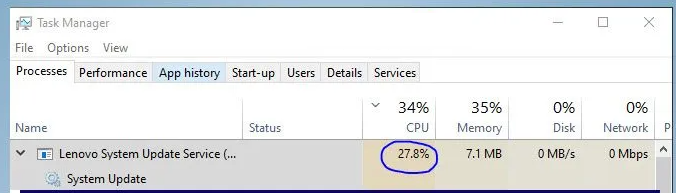
Lenovo SystemUpdateServiceのCPU使用率が高い場合の推奨される修正
エラーを回避するために、試行錯誤された4つのメソッドを収集しました。その後、問題が解決するまで1つずつフォローできます。
方法1:LenovoSystemUpdateの自動更新を無効にする
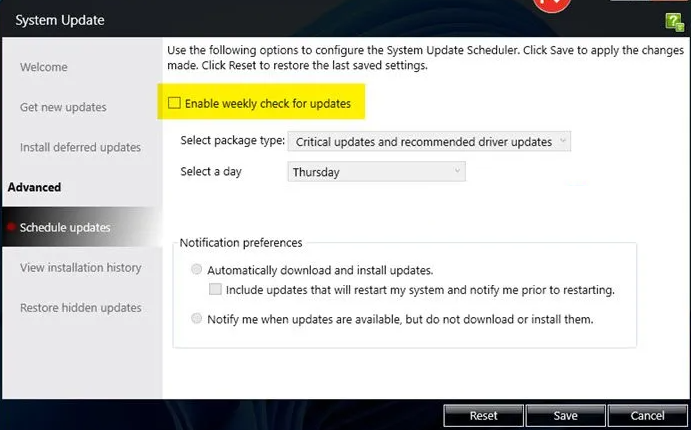
Lenovo System Updateには、更新が利用可能になると、マシンのソフトウェアコンポーネントを自動的に更新するオプションがあることをご存知かもしれません。同じことをするために、それは定期的に更新をチェックし続けます。また、複数のユーザーの経験に基づいて、自動更新オプションを無効にすることをお勧めします。
方法は次のとおりです。
ステップ1:まず、スタートメニューから検索してシステムアップデートを開きます
手順2:[詳細設定]タブの[更新のスケジュール]に移動します
ステップ3:次に、[更新の毎週のチェックを有効にする]のチェックを外します
ステップ4:最後に[保存]をクリックします
または、以下のガイドラインに従って、レジストリエディタを介して同じことを行うこともできます。
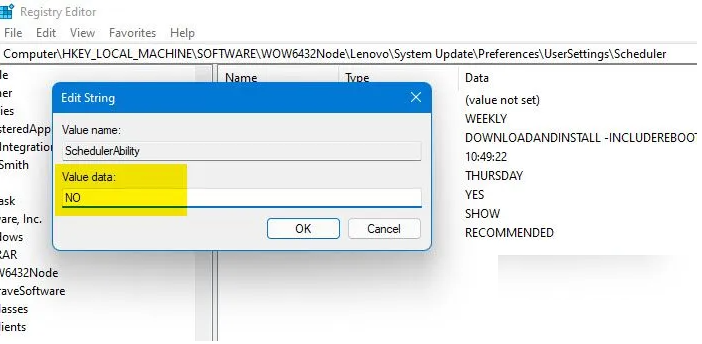
まず、スタートメニューから「レジストリエディタ」を検索してから、次の場所に移動します。
64ビットOSの場合:
Computer \ HKEY_LOCAL_MACHINE \ SOFTWARE \ WOW6432Node \ Lenovo \ SystemUpdate \ Preferences \ UserSettings \ Scheduler
32ビットOSの場合:
Computer \ HKEY_LOCAL_MACHINE \ SOFTWARE \ Lenovo \ SystemUpdate \ Preferences \ UserSettings \ Scheduler
SchedularAbilityを検索し、ValueデータをNOに設定します。 [OK]をタップして確認し、最後にシステムを再起動して、問題が引き続き発生するかどうかを確認します。手動でアプリを開いて更新を探すことはできますが、更新を頻繁にチェックすることでCPUに負担をかけることはありません。
方法2:Lenovo SystemUpdateServiceを更新する
古いバージョンを使用している場合は、エラーが発生する可能性があります。エラーを修正するには、製造元のWebサイトから最新バージョンのLenovo SystemUpdateServiceをダウンロードしてインストールすることをお勧めします。
方法3:Lenovo SystemUpdateServiceを終了して再起動する
これは、プロセスを終了してからシステムを再起動するという問題を乗り越えるための最も簡単な方法の1つです。これを行うには、タスクマネージャーを開き、Lenovo System Update Serviceを右クリックして、[プロセスの終了]をタップする必要があります。次に、コンピュータを再起動します。サービスを終了すると、更新は一時停止され、Windowsを再起動するだけで再開されます。
方法4:Lenovo SystemUpdateServiceを削除します
上記の方法のいずれも機能しない場合は、Lenovo SystemUpdateServiceをアンインストールすることをお勧めします。チュートリアルの冒頭で、ドライバーの更新に役立つことを説明しました。そのため、アンインストールするとドライバを更新できなくなると考えているかもしれません。ドライバーを最新の状態に保つ方法をいくつか教えますので、ご安心ください。
アプリをアンインストールするには、以下の手順に従ってください。
ステップ1:最初に設定を開く
ステップ2:[アプリ]>[アプリと機能]に移動します
ステップ3:「Lenovoシステムアップデート」を探す
手順4:Windows 11ユーザーの場合:縦に3つ並んだ点をタップしてから、[アンインストール]を選択します。Windows10ユーザーの場合:アプリをタップして、[アンインストール]を選択します。
アプリをアンインストールしたら、マシンを再起動すると、サービスによって引き起こされる高いCPU使用率の問題に対処する必要がなくなります。ドライバーを更新するために、以下のオプションのいずれかを選択できます。
- ウィンドウ設定からドライバーとオプションのアップデートをダウンロードします。
- 製造元のWebサイトに移動して、最新バージョンのドライバーをダウンロードします。
ただし、ドライバーに関する技術的なスキルと知識がある場合にのみ、ドライバーを手動で更新することをお勧めします。それ以外の場合は、自動ドライバーツールを使用することをお勧めします。このツールは、PCのすべてのドライバー関連要件を満たします。
⇓ここからドライバーツールを入手⇑
PCの問題のインスタントソリューション
また、さまざまなWindowsの問題が頻繁に発生する場合は、PC修復ツールを使用してコンピューターをスキャンすることをお勧めします。これは、スキャン後に検出された問題を修正するだけでなく、BSODエラー、DDLエラー、レジストリエラー、ランタイムエラー、ゲームエラーなどのいくつかのエラーからマシンを保護する多機能ツールです。したがって、このツールを1回試して、Windows関連のすべての問題/エラーを乗り越えてください。
⇑ここからPC修復ツールを入手⇓
結論
私の仕事はここで完了しました。今度は、ガイドラインに従って、Lenovo SystemUpdateServiceの高CPU使用率の問題を解決する番です。